Android 및 iPhone에서 Telegram이 메시지를 보내지 않는 문제를 해결하는 8가지 방법
잡집 / / May 09, 2022
수년에 걸쳐 Telegram은 WhatsApp에 필적하는 개인 정보 중심의 인스턴트 메시징 플랫폼을 보유하고 있습니다. 또한 업데이트를 출시합니다. 기능이 풍부한 앱 경험. 새로운 기능을 환영하지만 대부분의 사용자는 텔레그램의 기본 기능인 메시지 전송에 의존합니다. Telegram 앱이 Android 휴대폰이나 iPhone에서 메시지를 보내지 않으면 어떻게 됩니까?

앱 권한이 없거나 캐시 데이터가 손상된 경우 Android 및 iPhone에서 Telegram이 메시지를 보내지 않는 문제를 해결하는 방법을 알려 드리겠습니다.
1. 연락처가 당신을 차단했을 수 있습니다
메시지가 전송되지 않는 문제가 1~2명으로 제한되는 경우, 다른 사람이 당신을 차단했을 수 있습니다. 보낸 모든 메시지에 체크 표시만 표시되며 다른 사람에게 전달되지 않습니다.
다른 사람에게 개인 정보 설정을 확인하고 차단 해제를 요청하여 문제를 해결할 수 있습니다.
2. Telegram에서 모바일 데이터 사용 허용(iPhone)
관련 앱 권한이 없으면 Telegram이 메시지를 보내지 못할 수도 있습니다. 특히 Telegram이 iPhone의 모바일 데이터에 액세스할 수 없는 경우 앱은 메시지를 보내거나 받지 못합니다. 변경할 수 있는 방법은 다음과 같습니다.
iPhone에서 설정 앱을 열고 아래로 스크롤하여 Telegram을 탭합니다. 모바일 데이터 옆의 스위치가 켜져 있는지 확인합니다.

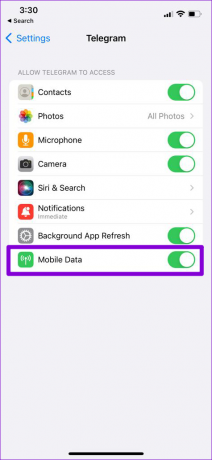
3. 백그라운드 제한 비활성화
Telegram은 대용량 파일 전송 기능으로 유명합니다. 그러나 필요한 파일이 없으면 앱에서 이러한 대용량 파일을 전달하지 못할 수 있습니다. 백그라운드에서 작업할 수 있는 권한. 해결 방법은 다음과 같습니다.
기계적 인조 인간
1 단계: Telegram 앱 아이콘을 길게 누르고 팝업 메뉴에서 정보 아이콘을 누릅니다.
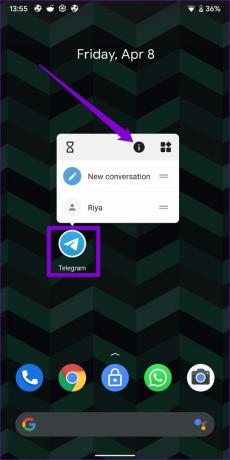
2 단계: 모바일 데이터 및 Wi-Fi를 선택하고 백그라운드 데이터 옆의 스위치를 켭니다.
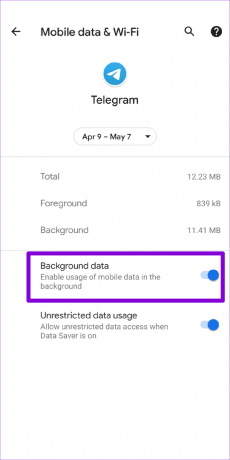
아이폰
1 단계: 설정 앱을 열고 텔레그램까지 아래로 스크롤한 다음 탭합니다.

2 단계: 백그라운드 앱 새로 고침 옆에 있는 토글을 활성화합니다.
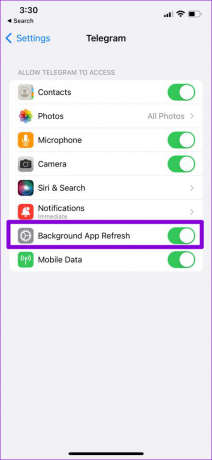
텔레그램이 메시지를 보낼 수 있는지 확인하십시오.
4. 데이터 세이버 끄기
휴대폰의 데이터 세이버는 Telegram의 데이터 사용을 효율적으로 제한할 수 있습니다. 결과적으로 데이터 세이버가 활성화된 경우 파일이나 메시지를 보내는 데 문제가 있을 수 있습니다. 비활성화하는 방법은 다음과 같습니다.
기계적 인조 인간
데이터 세이버를 끄려면 Android에서 설정을 여세요. 그런 다음 네트워크 및 인터넷으로 이동합니다. 데이터 절약 모드인지 확인하십시오.
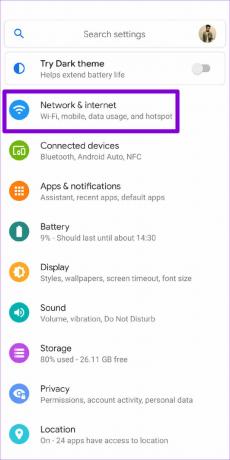
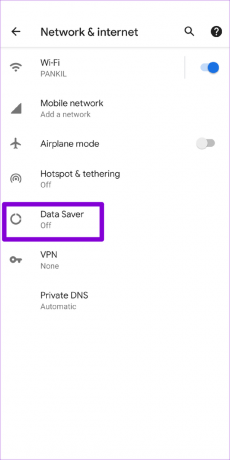
아이폰
Wi-Fi에서 저데이터 모드를 비활성화하려면 설정 앱을 실행하고 Wi-Fi를 선택하십시오. 현재 Wi-Fi 네트워크 옆에 있는 정보 아이콘을 누르고 낮은 데이터 모드를 끕니다.


마찬가지로 모바일 데이터에서 텔레그램을 사용하는 경우 설정 앱에서 모바일 데이터로 이동합니다. 모바일 데이터 옵션을 탭하고 저데이터 모드를 비활성화하십시오.


5. 절전 모드 끄기
배터리 절약 모드를 활성화하면 Android 또는 iPhone이 일부 백그라운드 활동을 제한하는 경향이 있습니다. 그래서 만약 Telegram에서 알림을 가져오는 데 문제가 있습니다. 또는 메시지를 보내는 경우 아래 단계에 따라 배터리 절약 모드를 비활성화하는 것을 고려해야 합니다.
기계적 인조 인간
Android에서 절전 모드를 끄려면 휴대전화에서 설정 앱을 열고 배터리로 이동합니다. 그런 다음 배터리 절약 모드를 끕니다.
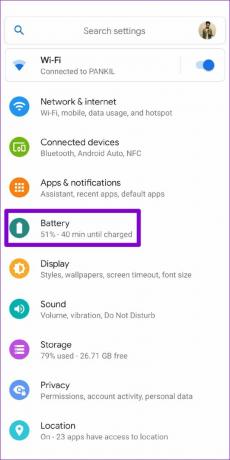
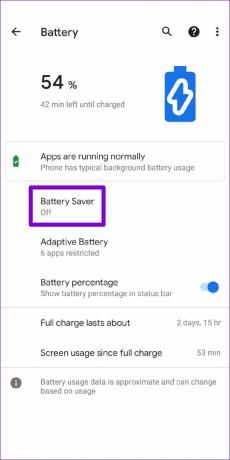
아이폰
iPhone에서 배터리 절약 모드를 끄려면 iPhone에서 배터리 설정을 열고 저전력 모드를 끄십시오.


6. 앱 캐시 지우기
Telegram이 여전히 메시지를 보내지 못한다면 손상된 캐시 데이터 때문일 수 있습니다. 그 경우, 해당 캐시 데이터 지우기 일을 바로잡는 데 도움이 되어야 합니다.
고맙게도 Telegram은 앱 내에서 캐시 데이터를 지우는 옵션을 제공합니다. Android 또는 iPhone에서 액세스하는 방법은 다음과 같습니다.
1 단계: 휴대전화에서 텔레그램 앱을 엽니다. 왼쪽 상단 모서리에 있는 세 개의 수평선을 탭하여 설정을 엽니다.
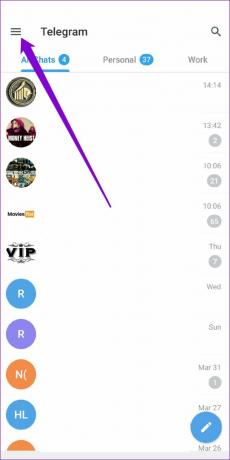
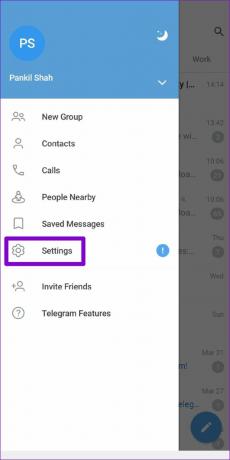
iPhone에서 Telegram을 사용하는 경우 오른쪽 하단 모서리에 있는 설정 탭을 탭합니다.

2 단계: 데이터 및 저장소로 이동하여 저장소 사용량 옵션을 누릅니다.
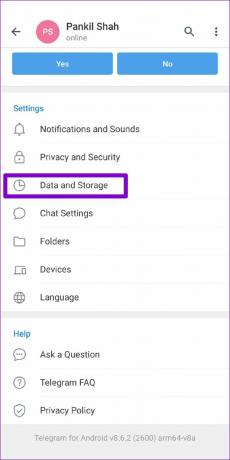
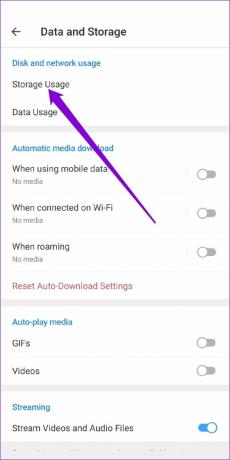
3단계: 장치 저장소에서 텔레그램 캐시 지우기 버튼을 누릅니다.
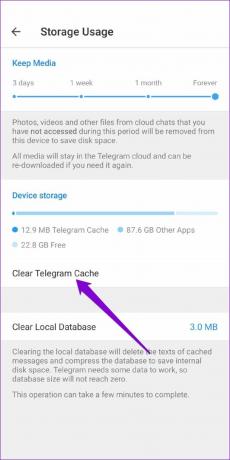
지워지면 Telegram을 다시 시작하여 메시지를 보낼 수 있는지 확인하십시오.
7. 텔레그램 업데이트
때때로 버그가 있는 앱 빌드로 인해 이러한 문제가 발생할 수도 있습니다. 그렇다면 앱 업데이트가 도움이 될 것입니다. 보류 중인 업데이트를 설치하고 그 후에 메시지를 보낼 수 있는지 확인하십시오.
안드로이드용 텔레그램
iPhone용 전보
8. DownDetector 확인
드물기는 하지만 Telegram, WhatsApp 등과 같은 서비스도 다운타임에 직면할 수 있습니다. 따라서 위의 솔루션 중 어느 것도 작동하지 않으면 다음과 같은 웹 사이트를 방문할 수 있습니다. 다운 디텍터 다른 사람들이 비슷한 문제에 직면하고 있는지 확인하기 위해.

발송 및 배송
Telegram 및 WhatsApp과 같은 인스턴트 메시징 앱은 우리의 삶을 더 단순하게 만들었습니다. 그러나 때때로, 당신은 그들을 사용하는 동안 한두 가지 문제에 부딪힐 수밖에 없습니다. 고맙게도 위에서 언급한 문제 해결 팁으로 스스로 고칠 수 있는 것은 아닙니다.
2022년 5월 9일 최종 업데이트
위의 기사에는 Guiding Tech를 지원하는 제휴사 링크가 포함될 수 있습니다. 그러나 편집 무결성에는 영향을 미치지 않습니다. 내용은 편향되지 않고 정통합니다.

작성자
Pankil은 EOTO.tech에서 작가로 여정을 시작한 토목 기사입니다. 그는 최근 Guiding Tech에 프리랜서 작가로 합류하여 Android, iOS, Windows 및 웹에 대한 방법, 설명자, 구매 가이드, 팁 및 요령을 다룹니다.



